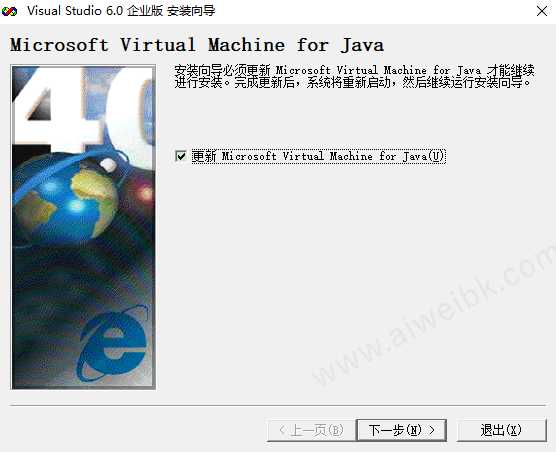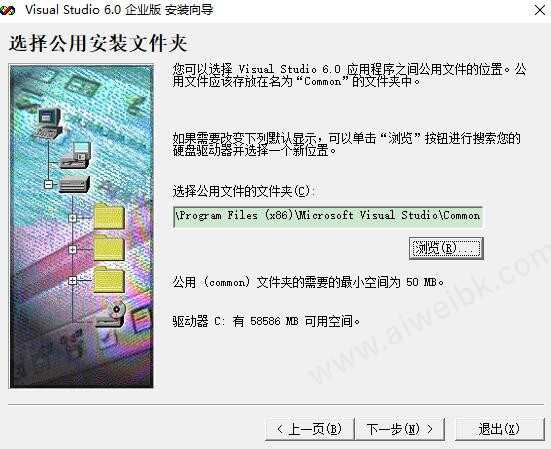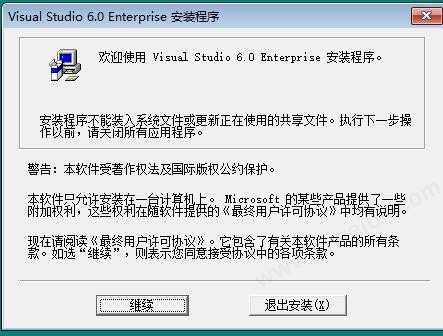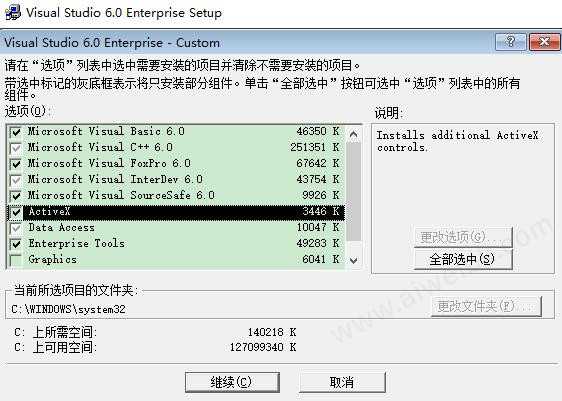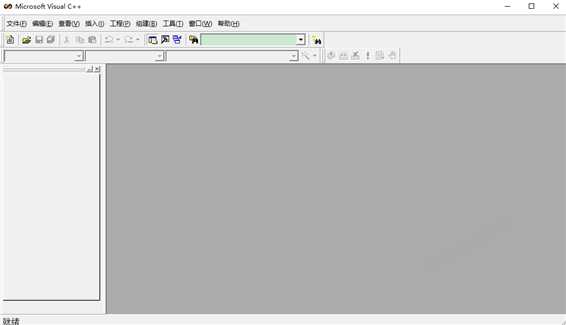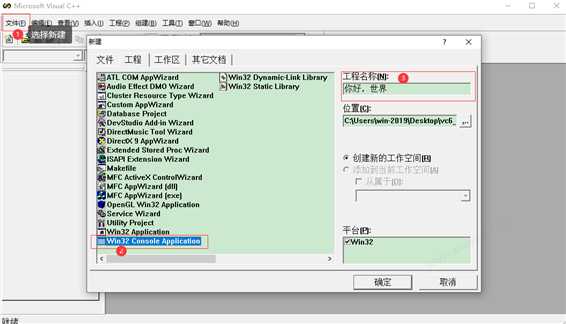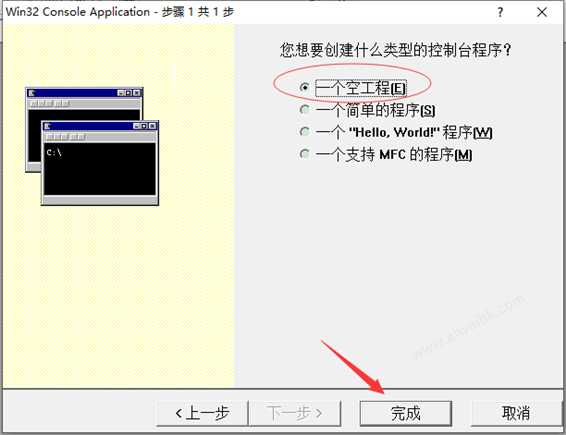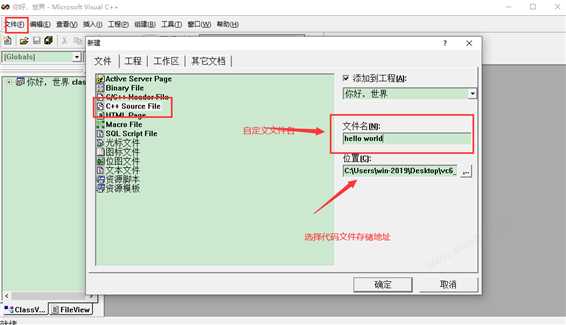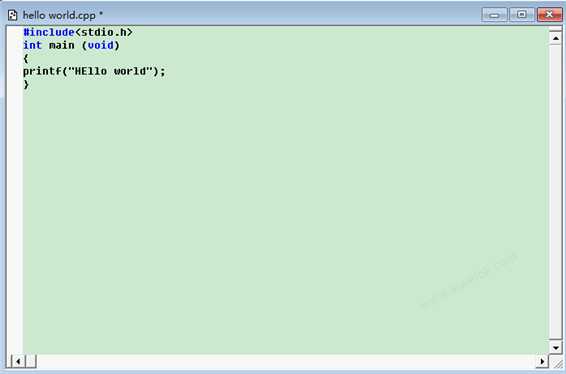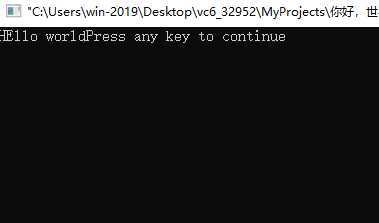安装教程
1、解压安装文件夹。找到安装文件中“SETUP.EXE”,双击运行;资源地址:VC++6.0(vc6.0)中文企业版
2、点击下一步;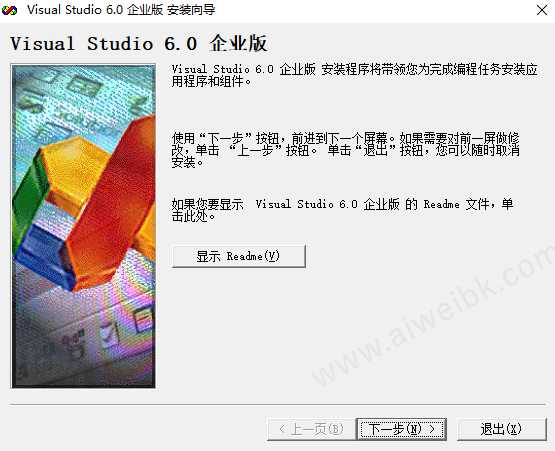
3、选择接受协议,点击下一步;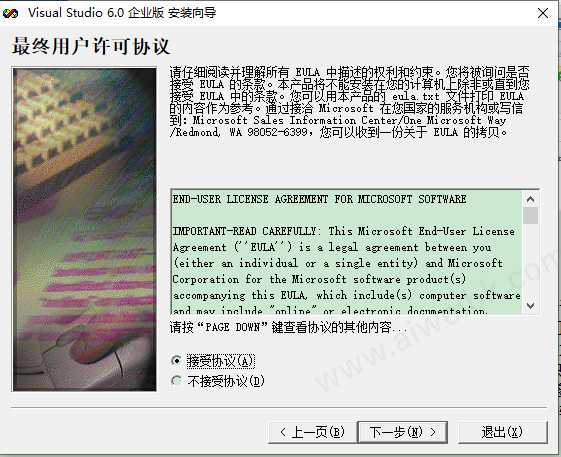
4、填写企业id和用户名,id全部写1就可以了,用户名随便你写什么,点击下一步;
5、勾选更新组件,点击下一步;
6、耐心等待组件安装完成 ;
7、安装完成后会重启
8、普通用户选择自定义安装就可以了,点击下一步;
9、选择安装文件夹,默认是C盘,可以自己修改;
10、当以上配置完成,将进入vc++6.0企业版安装确认界面,点击继续;
11、选择需要安装的组件,点击继续就可以了;
12、安装完成,重启计算机就可以了;
C语言项目创建及编译方法
1、打开Microsoft Visual C++ 6.0,在解压缩后的文件夹里面的Common–MSDev98—Bin–MSDEV.EXE。
2、选择:文件|新建,在打开的对话框中选择“工程”,在选择“Win32 Console Application”,填写“工程名称”,你可以任意填
写,选择“位置”,位置的话同样可以选择自己想要存储的位置,然后点击“确定”
3、选择一个空工程,点击完成,再点击确定;
4、重新再次选择文件>新建,选择C++source File,在填写文件名,点击确定
5、在.cpp文件中写入你的c语言代码就可以了
6、代码写好以后工具栏组建里面依次点编译、连接、运行就可以了;想更多最新资源可以关注微信公众号“99软件助手”“星辰下载站”。
功能特色
1、界面看起来更简单一点
2、安装后的程序不大,启动比较快。
3、程序框架自动生成
4、灵活方便的类管理
5、强大的代码编写功能
6、界面设计集成交互操作
7、可开发多种程序
8、兼容主流操作系统
今天的文章VC++6.0(vc6.0)中文企业版(win10可用)分享到此就结束了,感谢您的阅读,如果确实帮到您,您可以动动手指转发给其他人。
版权声明:本文内容由互联网用户自发贡献,该文观点仅代表作者本人。本站仅提供信息存储空间服务,不拥有所有权,不承担相关法律责任。如发现本站有涉嫌侵权/违法违规的内容, 请发送邮件至 举报,一经查实,本站将立刻删除。
如需转载请保留出处:https://bianchenghao.cn/24562.html